
Как записать видео с экрана (дисплея) смартфона либо планшета Android.

В последнее время на Андроид появилось множество программ позволяющих записать видео с экрана своего смартфона или планшета. Если раньше приходилось использовать лишь Screencast Video Recorder, то сейчас на просторах Google Play есть множество аналогичных программ, более удобных и функциональных.
В сегодняшней инструкции мы покажем вам наиболее популярные программы для записи видео с экранов смартфонов и планшетов. Все приложения, кроме Recordable нуждаются в наличии ROOT-прав, которые можно получить, прочитав статью о том, что такое ROOT и как его получить.
Как записать видео экрана со звуком на планшете ?
SCR Screen Recorder
Очень простая программа, которая хорошо справляется с возложенными на нее обязанностями. Открываем программу, видим меню с тремя кнопками, которое можно перемещать в любую часть дисплея. Чтобы начать запись нужно нажать на оранжевую кнопку, а чтобы остановить съемку, просто блокируем экран.
В настройках программы происходит смена разрешения, качество звука, видео-кодеков, а также частоты кадров. При желании можно выбрать уже готовые профили, которые были созданы другими пользователями, с аналогичными моделями устройств.
В бесплатной версии программы есть пару недостатков. Во-первых, максимальное время снятия видео составляет 3 минуты, а, во-вторых, в панели уведомлений отображается значок программы. Избавиться от этого можно путем приобретения полной версии приложения.
ScreenRecorder
Стильная и простая в использовании программа для записи видео с экрана Андроид. Для начала съемки заходим в программу и нажимаем кнопку «Start». После чего в течение 5 секунд нужно свернуть приложение и начать съемку своего видео.
Для остановки съемки нужно открыть панель уведомлений и нажать «Stop» или сделать тоже самое в программе. В программе много настроек, но весь функционал доступен лишь в полной версии. В бесплатной версии вы сможете: указать время до начала записи, изменить качество видео и включить/отключить звукозапись. Приятным плюсом можно назвать возможность делать скриншоты.
Rec. (Screen Recorder)
Замечательная программа, на которую стоит обратить внимание. Перед тем как сделать запись вы сможете изменить разрешение видео, битрейт, время записи, параметры записи звука, а также заранее указать название видео.
Бесплатная версия позволяет записать видео длинной не более 5 минут, в полной версии ограничение снимается, также появиться удобный виджет для рабочего стола. Ну и хочется сказать про наличие профилей для вашей модели устройства, которые имеются в настройках.
Как записать экран планшета,телефона
Recordable
В начале статьи было сказано, что для работы программы не нужны ROOT-права, но это далеко не так. Если вы захотите сделать запись при помощи своего устройства, то ROOT вам понадобиться. Но если у вас нет прав суперпользователя, то специально для вас была сделана программа для ПК, скачать которую можно с официально сайта. Так же на сайте разработчика можно найти подробную инструкцию по использованию приложения.
Screencast Video Recorder
Одна из самых первых программ для записи видео с экрана Андроид. До недавнего момента достойных конкурентов у программы не было. Но по непонятным причинам разработчики прекратили поддержку и обновление приложения, поэтому все остальные программы в статье кажутся более предпочтительными.
Для начала записи нужно запустить программу и нажать большую серую кнопку, посередине дисплея. Запись останавливается автоматически после раскрытия панели уведомлений. Здесь так же много настроек, которое можно изменять и экспериментировать с качеством записи.
Источник: gadget-media.ru
Запись экрана

AZ Recorder на Андроид — это бесплатное приложение для быстрого захвата экрана и создания скриншотов одним кликом. Записывайте без водяного знака и рекламы всё, что происходит на дисплее вашего смартфона и планшета.






4,79 – проголосовало 102
Обновлено: 23.05.2023
XRecorder Про (X Recorder, ИксРекордер и Икс Рекордер) на Андроид — это мобильное приложение для записи экрана смартфона и планшета без водяного знака, ограничения по времени и рекламы.






4,79 – проголосовало 101
Обновлено: 30.01.2023
Mobizen Screen Recorder: Record, Capture, Edit – Андроид-приложение, уже используемое десятками миллионов пользователей для фиксации изображений и съемки роликов о происходящем на экране мобильного.






4,39 – проголосовало 38
Обновлено: 18.01.2023
- Новости Android (428)
- Полезные советы (116)
- Софт для Android (616)
- 3D-моделирование (1)
- Автомобили и Транспорт (6)
- Архиваторы для Андроид (2)
- Безопасность (12)
- Бизнес (8)
- Будильники (1)
- Видео (9)
- Видеоредакторы (15)
- Еда и напитки (13)
- Жилье и дом (3)
- Запись экрана (3)
- Здоровье и фитнес (12)
- Знакомства (3)
- Игры на Андроид (25)
- Инструменты (75)
- Интернет (59)
- Браузеры (14)
- Голосовые помощники (3)
- Общение (41)
Пожалуйста, ответьте:
- YouTube Music Revanced на Андроид
- Google Переводчик на Андроид
- eBay для Андроид
- Swiftkey Keyboard на Андроид
- Скайп на Андроид
- ИМО на телефон Андроид
- Adobe Acrobat Reader для Андроид
Источник: skachat-dlya-android.ru
Запись экрана на Samsung — 3 эффективных метода, которые нельзя пропустить
Как записать экран на Samsung Galaxy? Если вам нужно записать видео игрового процесса для веб-сайта социальной сети или просто создать видеоурок о технических ошибках и использовании приложений, приложение для записи экрана на Samsung позволяет вам записывать все действия на экране на устройствах Samsung Galaxy. Просто узнайте больше о лучших устройствах записи экрана Samsung и выберите желаемый в соответствии с вашими требованиями.
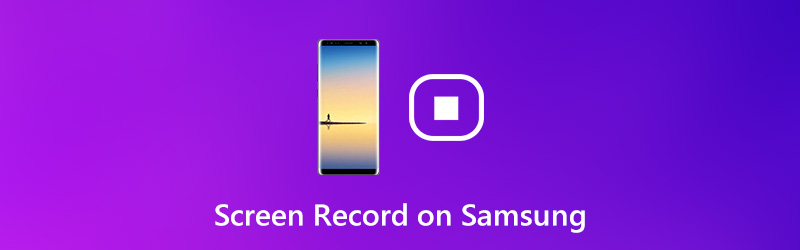
- СОДЕРЖАНИЕ СТРАНИЦЫ:
- Часть 1: Метод по умолчанию для записи экрана на Samsung
- Часть 2: Как сделать запись экрана на Samsung с помощью приложения для записи экрана
- Часть 3: Как отразить и записать экран на Samsung на ПК
- Часть 4: Часто задаваемые вопросы о записи экрана на Samsung
Часть 1: Метод по умолчанию для записи экрана на Samsung
Подобно устройству записи экрана в iOS, Google добавила функцию записи экрана в бета-версию Android 10. Однако в финальном выпуске он был удален. К счастью, Samsung сохраняет функцию записи экрана, что означает, что вы можете использовать ее для записи действий на экране Samsung Note 10.
Шаг 1 : Чтобы настроить функцию записи экрана Samsung, перейдите в Настройки приложение и коснитесь Расширенные возможности вариант. Затем выберите Скриншоты меню и нажмите на Настройки записи экрана возможность изменить настройки в зависимости от ваших предпочтений.
Шаг 2 : Если вы хотите записать экран на своем Samsung, вы можете провести вниз от верхнего края экрана, чтобы получить доступ к панели быстрых настроек. Нажмите Запись экрана вариант и нажмите Позволять при появлении запроса на запись экрана на Samsung.
Шаг 3 : Выберите соответствующий источник звука. В Без звука опция создаст беззвучную запись экрана, Звуки СМИ сделает запись экрана со звуком и Медиа Звук и микрофон опция позволяет вам добавить свой голос к записи.
Шаг 4 : Один раз коснитесь Начать запись вариант, он сразу же запишет экран на Samsung. Когда вы получите желаемое видео, вы можете нажать значок «Стоп» на панели инструментов. После этого вы можете найти файлы записи экрана в своей фотогалерее на устройстве Samsung.
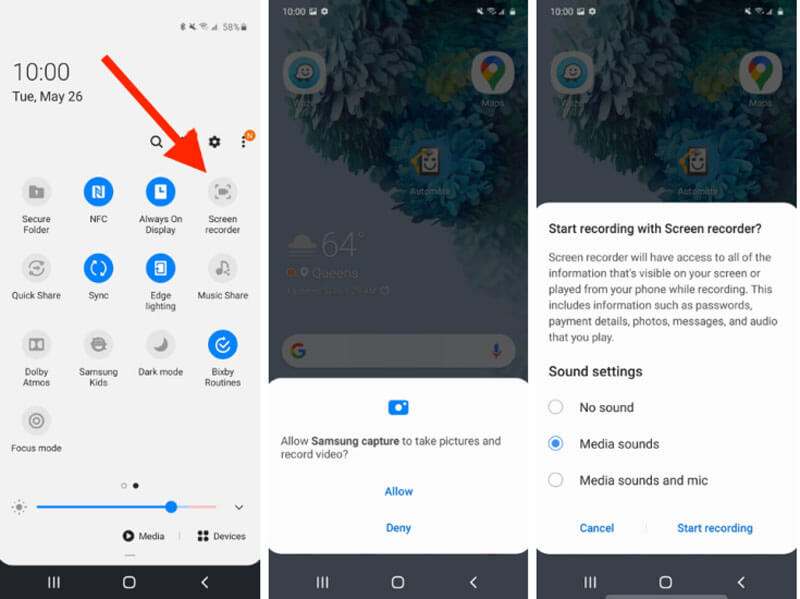
Часть 2: Как сделать запись экрана на Samsung с помощью приложения для записи экрана
Как уже упоминалось выше, Samsung просто добавляет функцию записи экрана в устройства под управлением Android 10. Как сделать запись экрана на Samsung с помощью старого телефона или планшета? ADV Screen Recorder — это альтернативный экранный рекордер для Samsung, позволяющий записывать нужные файлы.
Шаг 1 : Зайдите в Google Play Store на своем телефоне Android, найдите ADV Screen Recorder и установите приложение на свой телефон Samsung. Его можно бесплатно загрузить и использовать для основных функций.
Шаг 2 : После того, как вы установили программу, она получит плавающую кнопку на любом экране. Если вы хотите настроить параметры, перейдите в Экран настроек вариант в приложении.
Шаг 3 : Когда вы будете готовы записать экран на Samsung, нажмите плавающую кнопку и выберите Запись значок. Чтобы добавить свое лицо в запись экрана, коснитесь Камера икона.
Шаг 4 : После записи экрана коснется Стоп значок, чтобы сохранить записанные файлы в фотогалерею. После этого вы можете редактировать, передавать или управлять файлами на своем телефоне Android.

Часть 3: Как отразить и записать экран на Samsung на ПК
При игре в некоторые большие игры должно быть сложно записать экран на Samsung. Более того, это катастрофа, если диктофон выйдет из строя или просто запишет нечеткое видео. Vidmore Screen Recorder это универсальный экранный рекордер для захвата зеркальных устройств Samsung. Кроме того, вы можете настроить параметры видео, добавить аннотацию / форму / водяной знак, с легкостью управлять записью или редактировать видео.

- Легко записывайте зеркальный экран Samsung, аудиофайлы и делайте снимки.
- Настройте частоту кадров, видеокодек, качество видео, качество звука и многое другое.
- Добавьте аннотации, фигуры, водяные знаки, выноски, линии и другие параметры.
- Управляйте файлами записи, просматривайте, удаляйте, добавляйте в папку и делитесь с другими.
Шаг 1 : Скачайте и установите программу записи экрана, запустите программу на вашем компьютере. Выбрать Видеомагнитофон меню перед зеркальным отображением экрана телефона Samsung на компьютере. Вы можете нажать на Шестерни значок, чтобы настроить параметры видео и звука для записи.

Шаг 2 : Выбрать На заказ вариант в ДИСПЛЕЙ раздел. Вы можете выбрать Выберите регион / окно вариант и выберите область записи в соответствии с экраном вашего Samsung. Кроме того, вы также можете добавить свое лицо в запись экрана Samsung с помощью Вебкамера вариант.

Шаг 3 : Нажать на REC кнопку, чтобы начать запись экрана на Samsung. В процессе записи экрана вы можете рисовать на желаемом изображении с помощью редактировать инструмент, добавьте формы / аннотации / водяные знаки или сделайте несколько снимков экрана с Камера икона.

Шаг 4 : Если вы хотите остановить запись экрана, щелкните значок Стоп кнопку и просмотрите записанное видео. Здесь вы можете проверить запись экрана с помощью Играть значок. После этого вы можете нажать на Сохранить кнопку, чтобы экспортировать запись экрана Samsung на жесткий диск.
Часть 4: Часто задаваемые вопросы о записи экрана на Samsung
1. Может ли Samsung Screen Record?
Ответ зависит от вашей ситуации. Для устройств Samsung под управлением Android 10 или более поздней версии встроенная функция записи экрана позволяет легко выполнять эту работу. Но для старых систем Android вам нужно использовать стороннее приложение для записи экрана для вашего устройства Samsung. Вы можете найти множество приложений для записи экрана в Play Store.
2. Как сделать запись экрана на Samsung S10?
В Samsung Galaxy S10 нет встроенной функции записи экрана. Это не переключатель, который можно перевернуть, чтобы начать запись экрана. Вы можете сделать это без каких-либо сторонних приложений для записи экрана, поскольку встроенные игровые инструменты могут удовлетворить ваши потребности.
3. Законно ли записывать экран на Samsung?
Вы можете записывать экран на телефоне и планшете Samsung с помощью встроенных функций или сторонних приложений для записи экрана. Просто имейте в виду, что некоторые материалы защищены авторским правом и не могут быть записаны на ваш экран.
Вывод
В статье рассказывается о том, как записать экран на телефоне и планшете Samsung. Встроенная функция записи экрана — самый простой способ записать файлы. Если он недоступен, вы также можете выбрать стороннее приложение для записи экрана. Vidmore Screen Recorder — это универсальное средство записи экрана, которое позволяет с легкостью записывать зеркальное содержимое.
 9 лучших платформ и обзоров веб-семинаров в 2020 году
9 лучших платформ и обзоров веб-семинаров в 2020 году Как быстро сделать запись экрана на смартфонах и планшетах Android
Как быстро сделать запись экрана на смартфонах и планшетах Android 8 лучших приложений для записи голоса для вашего телефона Android
8 лучших приложений для записи голоса для вашего телефона Android
![]()
Попробуйте Vidmore Screen Recorder бесплатно
Ваш лучший помощник для записи видео и звука в Windows 11/10/8/7, Mac OS X 10.10 и выше
На основе 179 отзывов пользователей
Источник: www.vidmore.com